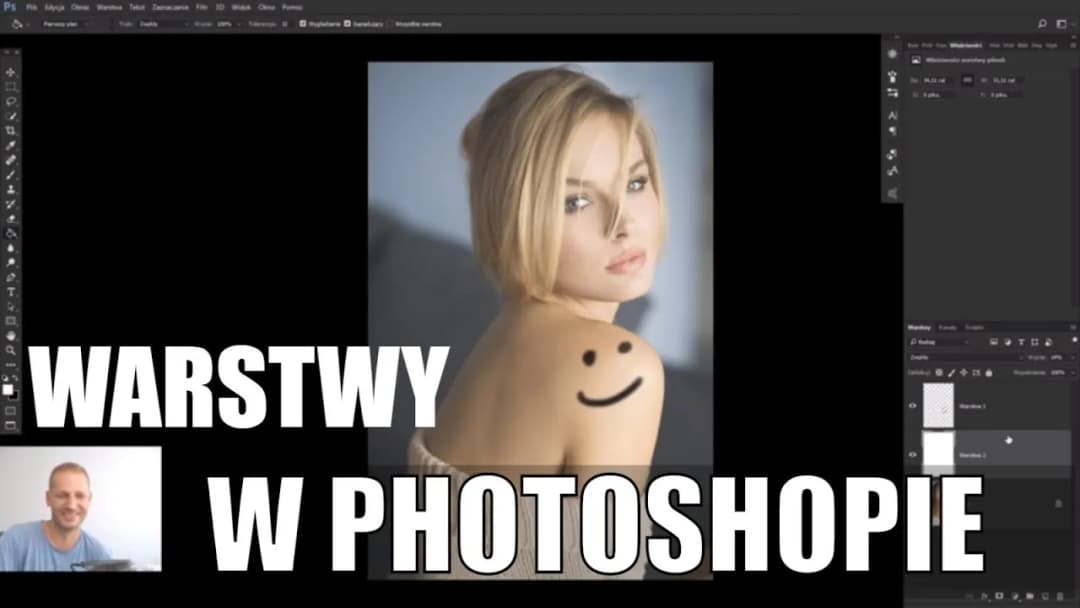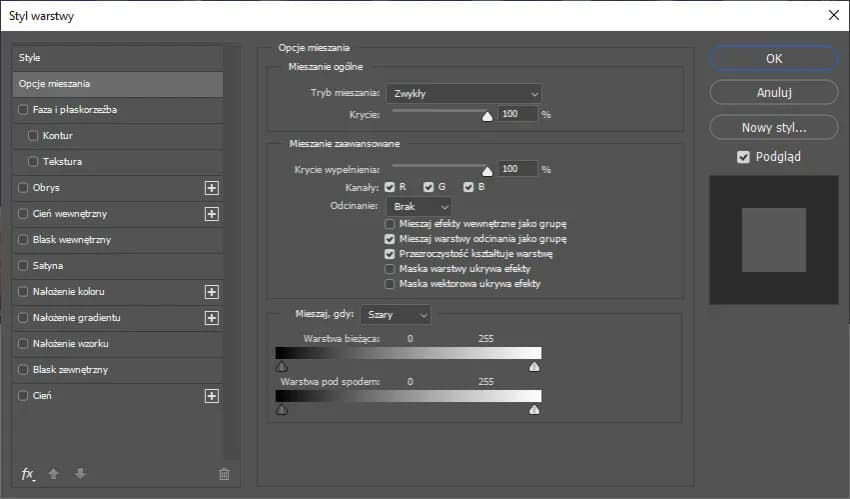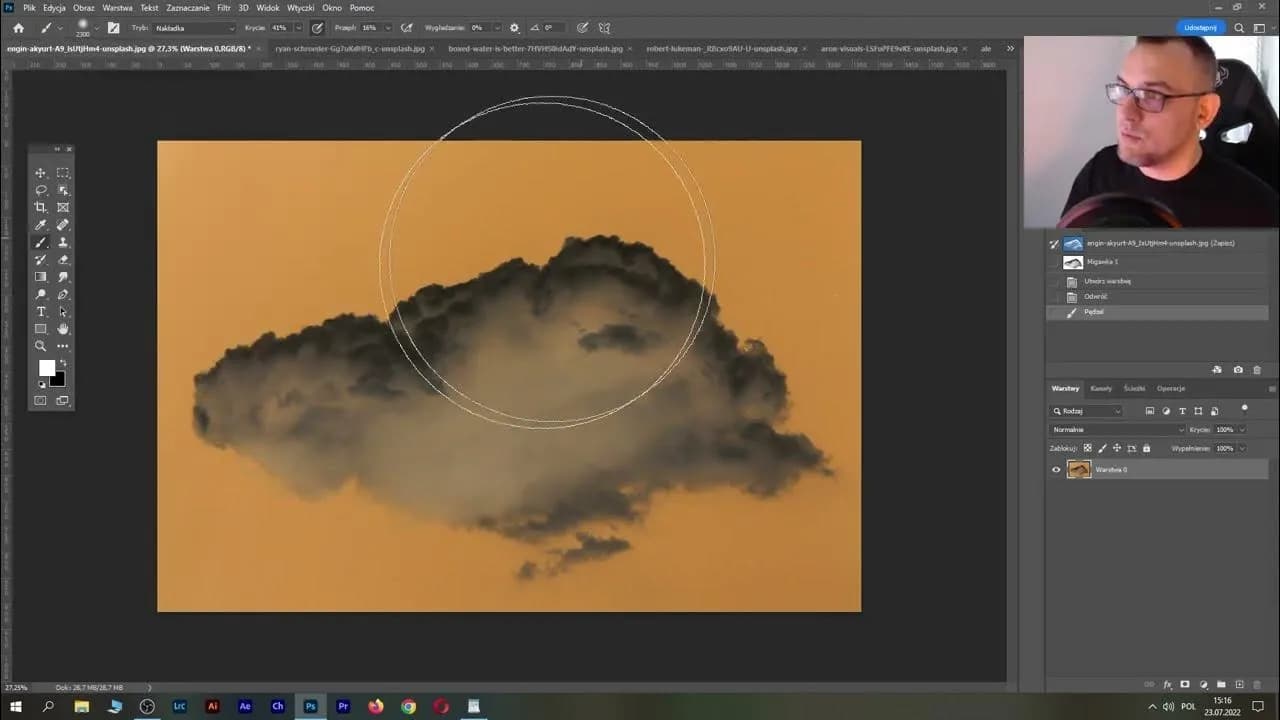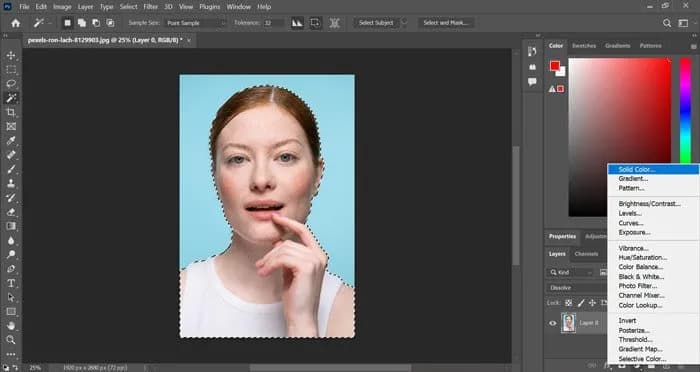Dodawanie zdjęcia do warstwy w Photoshopie to podstawowa umiejętność, która może znacznie wzbogacić Twoje projekty graficzne. W prosty sposób możesz wprowadzić obrazy do swojego projektu, co otwiera przed Tobą wiele możliwości edycyjnych. W tym artykule dowiesz się, jak szybko i łatwo dodać zdjęcie do warstwy, korzystając z metody przeciągania i upuszczania.
Nie musisz być ekspertem, aby zrozumieć ten proces. Wystarczy kilka prostych kroków, aby umieścić swoje zdjęcie w odpowiedniej warstwie i dostosować je do swoich potrzeb. Przygotuj się na odkrycie, jak łatwo można pracować z warstwami w Photoshopie, nawet jeśli dopiero zaczynasz swoją przygodę z tym programem.
Kluczowe informacje:- Aby dodać zdjęcie do warstwy, wystarczy przeciągnąć je z komputera do okna programu Photoshop.
- Po dodaniu zdjęcia, możesz je dostosować, zmieniając jego rozmiar i położenie.
- Wciśnij „Enter”, aby umieścić obraz w warstwie.
- Metoda przeciągania i upuszczania jest szybka i intuicyjna, idealna dla początkujących.
- Photoshop oferuje także inne metody dodawania zdjęć, takie jak użycie menu "Plik".
Jak dodać zdjęcie do warstwy w Photoshopie - krok po kroku
Dodawanie zdjęcia do warstwy w Photoshopie jest kluczową umiejętnością, która otwiera drzwi do kreatywnej edycji. W prosty sposób możesz wzbogacić swoje projekty graficzne, a dzięki tej funkcji, Twoje możliwości są niemal nieograniczone. W tym artykule dowiesz się, jak wykonać ten proces krok po kroku, co jest szczególnie przydatne dla osób dopiero zaczynających swoją przygodę z programem.
Nie musisz być ekspertem, aby nauczyć się, jak dodać zdjęcie do warstwy. Wystarczy kilka prostych kroków, aby wprowadzić swoje obrazy do projektu. W kolejnych sekcjach przedstawimy nie tylko podstawową metodę, ale także dodatkowe porady, które ułatwią Ci pracę z warstwami w Photoshopie.
Przygotowanie zdjęcia do dodania do warstwy w Photoshopie
Aby dodać zdjęcie do warstwy, najpierw musisz przygotować odpowiedni plik. Photoshop obsługuje wiele formatów zdjęć, takich jak JPEG, PNG czy GIF. Każdy z tych formatów ma swoje zalety, które warto znać. Na przykład, JPEG jest idealny do zdjęć, ponieważ kompresuje plik, co zmniejsza jego rozmiar. Z kolei PNG pozwala na zachowanie przezroczystości, co jest przydatne w projektach graficznych.
Przed dodaniem zdjęcia upewnij się, że jego rozmiar jest odpowiedni do projektu. Wielkość obrazu może wpływać na wydajność programu, dlatego warto dostosować go do swoich potrzeb, np. zmieniając rozdzielczość lub przycinając zbędne fragmenty. Pamiętaj, aby plik był łatwo dostępny na Twoim komputerze, co ułatwi jego import do Photoshopa.
Metoda przeciągania i upuszczania obrazu do warstwy
Jednym z najprostszych sposobów dodania zdjęcia do warstwy w Photoshopie jest metoda przeciągania i upuszczania. Wystarczy otworzyć folder z obrazem, który chcesz dodać, a następnie przeciągnąć go do okna programu. Gdy obraz znajdzie się w Photoshopie, możesz go łatwo umieścić w odpowiedniej warstwie.
Aby to zrobić, najpierw otwórz projekt, do którego chcesz dodać zdjęcie. Następnie z folderu przeciągnij obraz do okna programu. Gdy go upuścisz, Photoshop automatycznie utworzy nową warstwę z tym zdjęciem. Po dodaniu obrazu możesz go dostosować, zmieniając jego położenie lub rozmiar, co pozwoli Ci na lepsze dopasowanie do projektu.
- JPEG - idealny do zdjęć, zmniejsza rozmiar pliku.
- PNG - obsługuje przezroczystość, świetny do grafik.
- GIF - używany głównie do animacji, ograniczona paleta kolorów.
Ustawianie i dostosowywanie zdjęcia w warstwie
Po dodaniu zdjęcia do warstwy w Photoshopie, ważne jest, aby je odpowiednio ustawić i dostosować. Photoshop oferuje różnorodne narzędzia, które pozwalają na precyzyjne manipulowanie obrazem. Możesz skalować, obracać i przesuwać zdjęcie, aby idealnie wpasowało się w Twój projekt. Na przykład, używając narzędzia „Przesunięcie” (Move Tool), możesz łatwo przenieść obraz w dowolne miejsce na płótnie.
Skalowanie obrazu jest równie proste. Wystarczy kliknąć i przeciągnąć rogi obrazu, aby zmienić jego rozmiar. Pamiętaj, aby przytrzymać klawisz „Shift”, jeśli chcesz zachować proporcje. Możesz również obracać zdjęcie, przesuwając kursor poza róg obrazu, aż pojawi się zakrzywiona strzałka. To daje Ci pełną kontrolę nad tym, jak zdjęcie wygląda w kontekście całego projektu.
Alternatywne sposoby dodawania zdjęcia do warstwy w Photoshopie
Oprócz metody przeciągania i upuszczania, istnieje kilka innych sposobów, aby dodać zdjęcie do warstwy w Photoshopie. Każda z tych metod ma swoje unikalne zalety, które mogą być przydatne w różnych sytuacjach. Możesz na przykład użyć menu "Plik", aby zaimportować zdjęcie, co jest szczególnie pomocne, jeśli pracujesz z wieloma plikami lub chcesz dodać zdjęcie z zewnętrznego źródła.
Inna opcja to wklejenie obrazu bezpośrednio z schowka. Wystarczy skopiować obraz z innego programu (np. przeglądarki internetowej lub edytora graficznego) i wkleić go do Photoshopa. To szybki sposób na dodanie zdjęcia, zwłaszcza gdy nie masz go zapisane na dysku.
Użycie menu "Plik" do dodania zdjęcia do warstwy
Aby dodać zdjęcie przez menu "Plik", otwórz Photoshop i wybierz „Plik” z górnego menu. Następnie kliknij „Otwórz” i wybierz zdjęcie, które chcesz dodać. Po otwarciu pliku, możesz skopiować obraz i wstawić go do swojego projektu. Wybierz „Edycja” a potem „Wklej”, aby umieścić zdjęcie w nowej warstwie. To skuteczny sposób na dodawanie zdjęć, zwłaszcza gdy pracujesz z plikami w różnych lokalizacjach.
| Metoda | Zalety | Wady |
| Przeciąganie i upuszczanie | Łatwe i szybkie | Może być trudne dla początkujących |
| Menu "Plik" | Precyzyjne wybieranie plików | Wymaga więcej kroków |
| Wklejanie z schowka | Bardzo szybkie | Możliwość utraty jakości obrazu |
Skróty klawiaturowe do szybkiego dodawania obrazów
Używanie skrótów klawiaturowych w Photoshopie może znacznie przyspieszyć Twoją pracę. Wiedza o tym, jak korzystać z tych skrótów, pozwala na efektywne dodawanie zdjęć do warstw bez zbędnych kliknięć. Na przykład, aby szybko otworzyć okno „Otwórz”, wystarczy nacisnąć Ctrl + O, co pozwoli Ci na szybkie załadowanie zdjęcia do projektu.
Inny przydatny skrót to Ctrl + V, który pozwala wkleić skopiowany obraz bezpośrednio do warstwy. To idealne rozwiązanie, gdy pracujesz z wieloma plikami i chcesz szybko dodać zdjęcia z innych źródeł. Użycie skrótów klawiaturowych nie tylko oszczędza czas, ale także pozwala na skupienie się na kreatywnej stronie edycji zdjęć w Photoshopie.Czytaj więcej: Czy Adobe Photoshop jest darmowy? Odkryj koszty i alternatywy
Wskazówki dla początkujących w pracy z warstwami w Photoshopie
Warstwy w Photoshopie to jeden z najważniejszych elementów, które umożliwiają elastyczną edycję obrazów. Znajomość podstawowych funkcji warstw jest kluczowa dla efektywnej pracy w tym programie. Warstwy pozwalają na oddzielne manipulowanie różnymi elementami projektu, co znacznie ułatwia proces edycji. Na przykład, możesz pracować nad tłem i obiektami na pierwszym planie oddzielnie, co daje większą kontrolę nad finalnym efektem.
Warto również pamiętać, że organizacja warstw jest niezwykle istotna. Tworzenie grup warstw lub nadawanie im odpowiednich nazw może znacznie ułatwić pracę, zwłaszcza w bardziej złożonych projektach. Dzięki temu łatwiej odnajdziesz potrzebne elementy i będziesz mógł szybko wprowadzać zmiany.
Najczęstsze błędy przy dodawaniu zdjęć do warstw i jak ich unikać
Początkowi użytkownicy Photoshopa często popełniają kilka typowych błędów przy dodawaniu zdjęć do warstw. Jednym z najczęstszych problemów jest dodawanie zdjęć bez odpowiedniego przygotowania ich rozmiaru, co może prowadzić do zniekształceń. Zawsze upewnij się, że zdjęcie ma odpowiednią rozdzielczość przed dodaniem go do projektu.
Innym błędem jest nieprzywiązywanie uwagi do organizacji warstw. Nieuporządkowane warstwy mogą prowadzić do chaosu w projekcie, co utrudnia edycję. Staraj się nazywać warstwy i grupować je w logiczny sposób, aby łatwiej było nimi zarządzać. Pamiętaj także, aby regularnie zapisywać swoją pracę, aby uniknąć utraty postępów.
Efektywne dodawanie zdjęć do warstw w Photoshopie dla początkujących
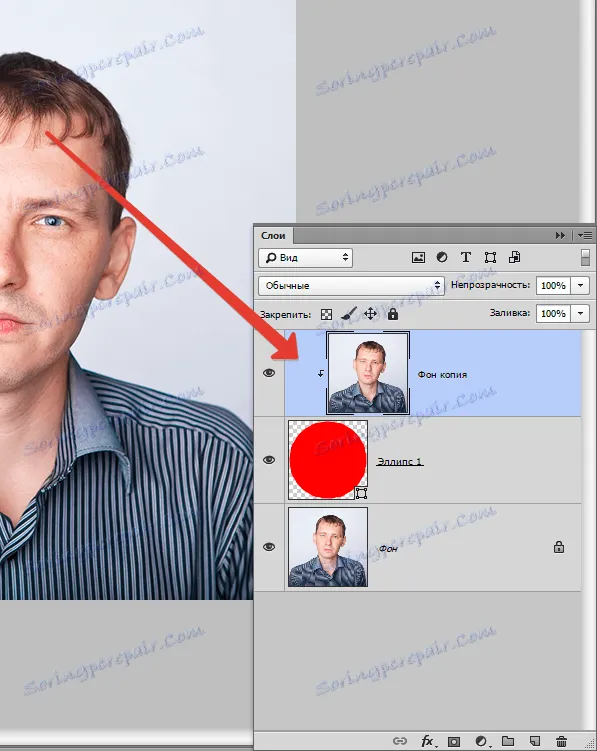 Dodawanie zdjęć do warstw w Photoshopie jest kluczowym elementem pracy w tym programie, a znajomość skutecznych metod i skrótów klawiaturowych może znacząco przyspieszyć proces edycji. Użytkownicy, którzy opanowali techniki takie jak przeciąganie i upuszczanie, a także korzystanie z menu „Plik”, mogą w łatwy sposób wzbogacić swoje projekty graficzne. Dodatkowo, umiejętność efektywnego dostosowywania zdjęć, poprzez skalowanie i obracanie, pozwala na lepsze dopasowanie obrazów do zamierzonych efektów wizualnych.
Dodawanie zdjęć do warstw w Photoshopie jest kluczowym elementem pracy w tym programie, a znajomość skutecznych metod i skrótów klawiaturowych może znacząco przyspieszyć proces edycji. Użytkownicy, którzy opanowali techniki takie jak przeciąganie i upuszczanie, a także korzystanie z menu „Plik”, mogą w łatwy sposób wzbogacić swoje projekty graficzne. Dodatkowo, umiejętność efektywnego dostosowywania zdjęć, poprzez skalowanie i obracanie, pozwala na lepsze dopasowanie obrazów do zamierzonych efektów wizualnych.
Ważnym aspektem pracy z warstwami jest również unikanie typowych błędów, takich jak dodawanie zdjęć bez odpowiedniego przygotowania ich rozmiaru oraz chaotyczna organizacja warstw. Odpowiednia struktura projektu oraz stosowanie skrótów klawiaturowych, takich jak Ctrl + O czy Ctrl + V, mogą znacznie zwiększyć efektywność pracy. Dzięki tym wskazówkom, początkujący użytkownicy Photoshopa będą mogli lepiej zarządzać swoimi projektami i osiągać zamierzone rezultaty.